(本文首发于“E客先生”公号,订阅“E客先生”公号,学习更多看得懂学得会的互联网营销干货)
最近几天,我在做视频号直播。
对,是微信的视频号直播,不是抖音直播哈,我暂时没有开抖音直播。
在直播结束后,我发现一个新功能。
如下图:
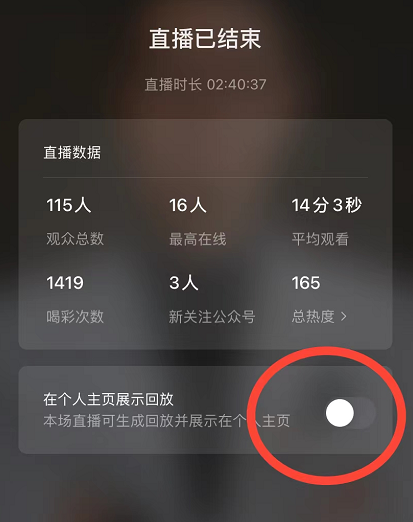
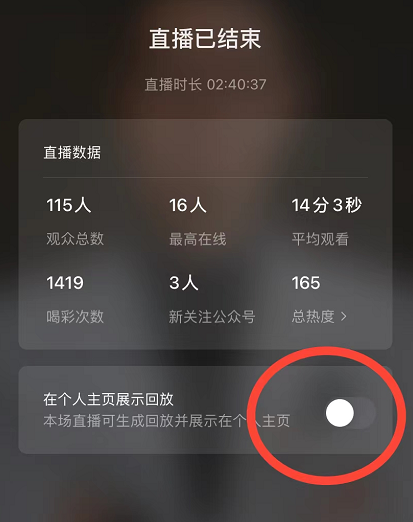
看到了吗?
直播结束后,在直播数据最下面,会多一个选项:
在个人主页展示回放。
如果点击按钮开启的话,我这场直播的回放,就会显示在我的视频号主页。
如下图:


上面截图的2场直播,是我昨天和前天晚上的直播内容。
因为我开启了,主页展示回放。
所以在我的视频号主页,就能点击“直播回放”,看到我这2场直播的回放了。
打开这个直播回放后,有几个功能,给大家分享一下:
1、观看人数是累加的:比如我直播结束后场观人数是120,然后我发到群里,有11个人点开过,那么这个就会显示131人观看。
2、没有评论区的互动信息,是纯直播视频回放;

 (直播回放截图)
(直播回放截图)
3、可以转发给微信好友、微信群;
4、可以转发分享到朋友圈;
还有一个不错的功能,就是你在直播过程中分享直播到朋友圈,直播结束了,如果你开启了展示在主页那个功能,朋友圈之前转发分享的直播链接,会直接变成直播回放。


点击可以直接打开直播回放。
如果不开启直播回放功能的话,朋友圈之前转发的直播,就是显示的直播结束。
5、当然,也可以关闭该功能,不显示在个人主页。


有很多同学会问,如何下载直播回放呢?
特别注意:
一定是要先开启了“在个人主页展示回放”的功能,才会有这个下载功能,直播结束后不开启的话,是没有的。如果直播结束后没有开启,目前我也没有找到能再次开启入口。
这个需要登录到电脑网页版的视频号后台(视频号助手)了。
登录地址:https://channels.weixin.qq.com
登录进去后,点击左边的“数据中心”-“直播数据”-“单场数据”:


然后就能看到你开启的直播回放列表了,如下图。

再点击“直播回放”链接,就能达到直播回放页面;
视频底部就能看到黄色的“下载”按钮!


ok,这样一波操作后,整个直播回放视频(.mp4)就下载到你的电脑上了。
然后再剪辑视频,再上传到任何学习平台。
一个直播视频,就可以多次多平台利用了,能做到内容的营销价值最大化。
前面我写过一篇文章,
教大家如何用电脑直播,然后下载直播回放视频。
首次体验,视频号直播回放+下载功能(附具体操作步骤)
今天这篇文章是手机做视频号直播,也能实现回放功能。
如此以来,视频号就已经完全实现了直播回放功能了。
关于视频号直播的回放功能,
你觉得这个功能好还是不好,有没有哪些地方你觉得需要优化的,欢迎评论区留言讨论。
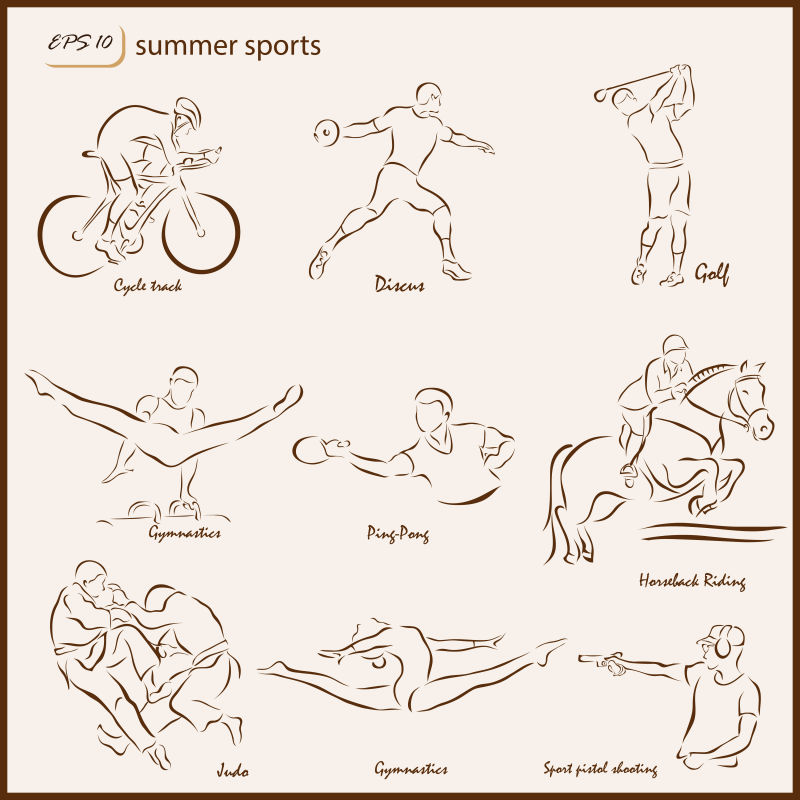
转载请注明:欧洲杯赛程表|欧洲杯直播|CCTV5在线直播 » 录像 » 视频号直播回放+下载功能(附具体操作步骤)
版权声明
本文仅代表作者观点,不代表B5编程立场。
本文系作者授权发表,未经许可,不得转载。

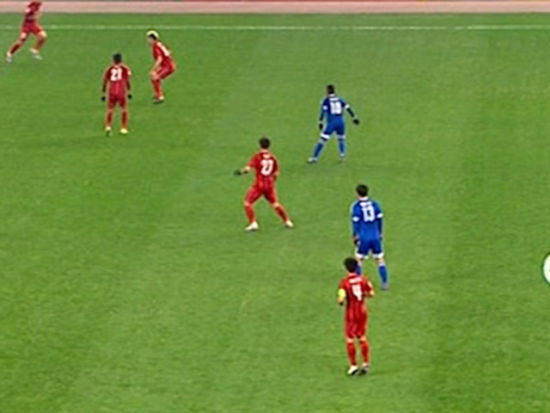
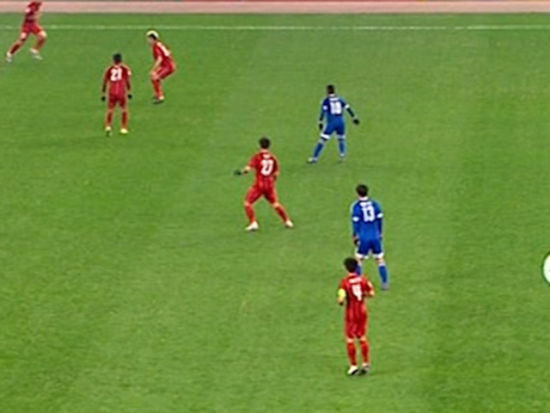


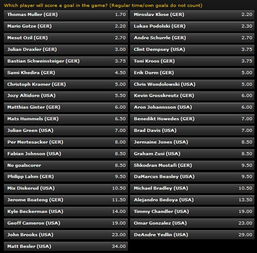




![[新浪彩票]22日竞彩盘口剖析:法国客场穿盘大胜_彩票_新浪竞技风暴_新浪网](https://wnxiuli.com/zb_users/upload/2024/05/202405131715569637343618.jpeg)

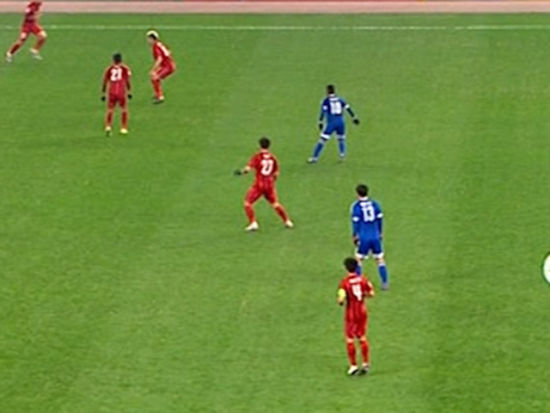





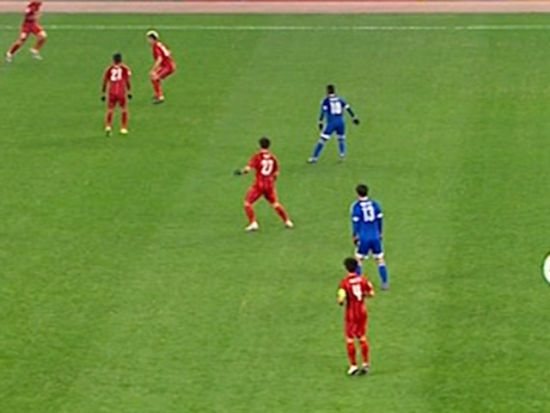





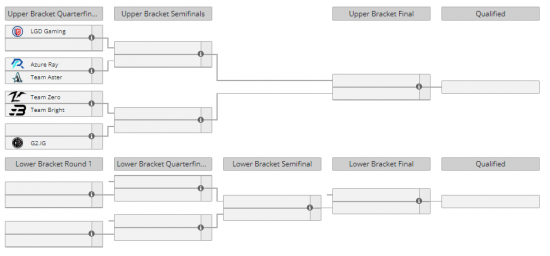





发表评论